文章詳情頁
win11移動硬盤不顯示解決方法
瀏覽:159日期:2023-01-06 13:26:54
在使用移動硬盤的時候,有的朋友遇到了win11移動硬盤不顯示的問題,這時候我們可以嘗試重新裝載一下usb設備來解決。
win11移動硬盤不顯示:第一步,右鍵“此電腦”,打開“管理”
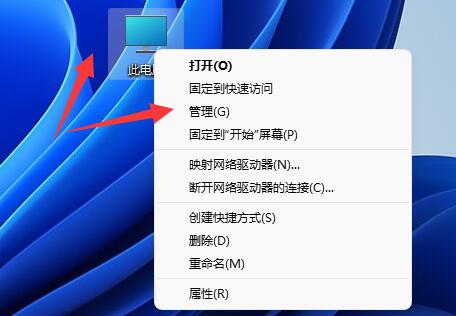
第二步,打開左邊欄的“設備管理器”
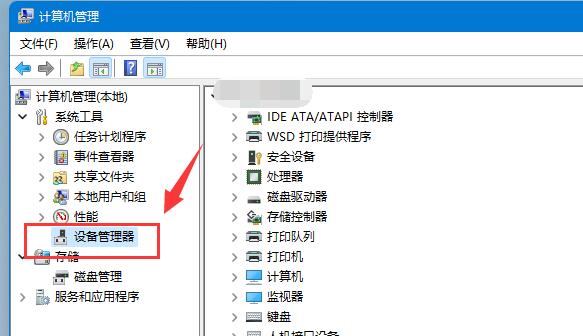
第三步,展開“通用串行總線控制器”,右鍵使用的usb接口,點擊“卸載設備”
(如果不知道哪個接口的話,就一個個試)
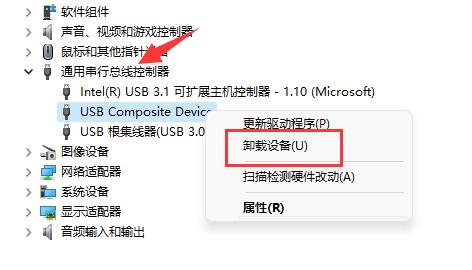
第四步,在彈出窗口點擊“卸載”
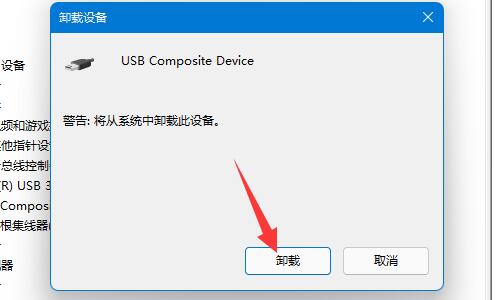
第五步,卸載完成后,重新連接移動硬盤。

第六步,連接完成后右鍵“通用串行總線控制器”,選擇“掃描檢測硬件改動”就可以了。
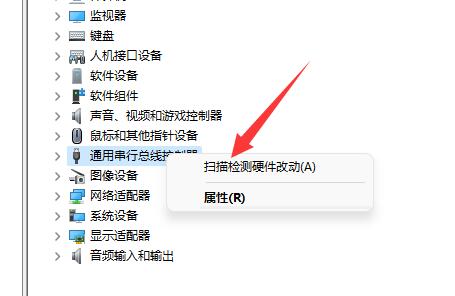
相關文章:下載速度慢解決方法
如果每個接口都不行,可能是我們的移動硬盤壞了或者不兼容此電腦。
以上就是win11移動硬盤不顯示解決方法的全部內(nèi)容,望能這篇win11移動硬盤不顯示解決方法可以幫助您解決問題,能夠解決大家的實際問題是好吧啦網(wǎng)一直努力的方向和目標。
標簽:
Windows系統(tǒng)
win11
相關文章:
1. 教你修煉Windows運行命令的七種暗器2. 啟動Autodesk Desktop Licensing Service時出現(xiàn)錯誤1067:進程意外終止怎么辦3. 偷天換日注冊表里玩隱藏4. 用注冊表關閉U盤autorun功能禁止U盤自動播放5. Win10電腦啟動無線藍屏代碼badsystem怎么辦?6. Win7系統(tǒng)如何開啟UDMA功能?Win7開啟UDMA功能的方法7. win10分區(qū)c盤留多大合適詳情8. 微軟 Win11 首個 Canary 預覽版 25314 推送 附更新內(nèi)容和升級方法9. Windows10系統(tǒng)下魔獸世界無法更新怎么解決?10. 怎么在Windows10中用你的聲音打字?Windows10中用你的聲音打字方法介紹
排行榜

 網(wǎng)公網(wǎng)安備
網(wǎng)公網(wǎng)安備